삼성 스마트폰에 탑재된 밝기 최적화 기능은 조도 센서를 이용해 주변 환경에 따라 디스플레이 화면 밝기를 조절하고, 사용자가 수동으로 조절했던 화면 밝기를 AI가 학습해서 주변 밝기와 사용자의 사용 패턴에 맞춰 자동으로 밝기를 조절해주는 기능입니다.
학습 케이스가 많을 수록 정확도가 높아지기 때문에 어느정도 시간이 지나면 야외와 같이 밝은 자연광이 비칠 때는 최대 밝기를 유지하고 밤 시간에 침대에서 스마트폰을 볼 때는 밝기를 어둡게 자동으로 최적화 해주기 때문에 수동으로 밝기를 조절하는 빈도가 줄어드는 장점이 있는데요.
하지만 운영체제가 업데이트 되거나 잘못된 사용 습관이 지속적으로 학습된 경우 밝기가 주변 환경에 맞지 않게 조절되는 화면 밝기 최적화 오류가 발생하기도 하는데, 이 때 갤럭시에 학습된 밝기 최적화 데이터를 초기화한 후 다시 AI가 학습할 수 있게 하면 됩니다.
튜토리얼 환경 : 갤럭시 Z플립3, OneUI 4.1, 안드로이드 12
갤럭시 밝기 최적화 초기화 하기
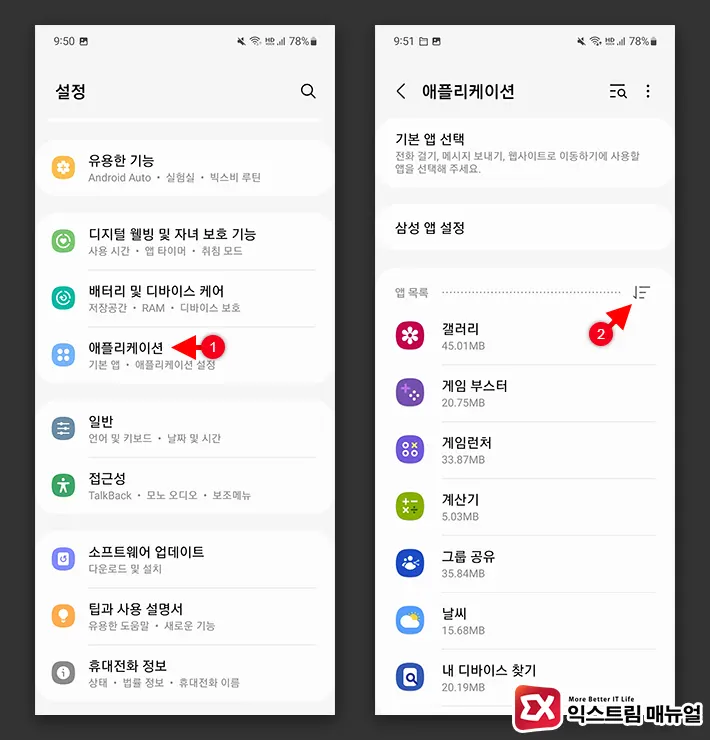
- 갤럭시의 설정 앱을 엽니다.
- 애플리케이션을 선택 후 앱 목록 오른쪽의 정렬 아이콘을 터치합니다.
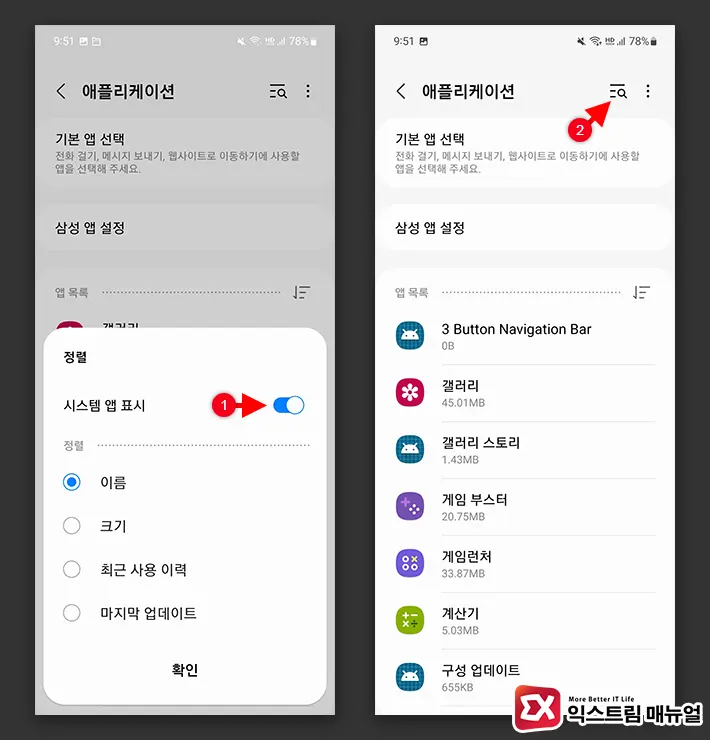
- 정렬 옵션 화면에서 시스템 앱 표시를 체크 후 확인을 터치합니다.
- 우측 상단의 앱 검색 아이콘을 터치합니다.
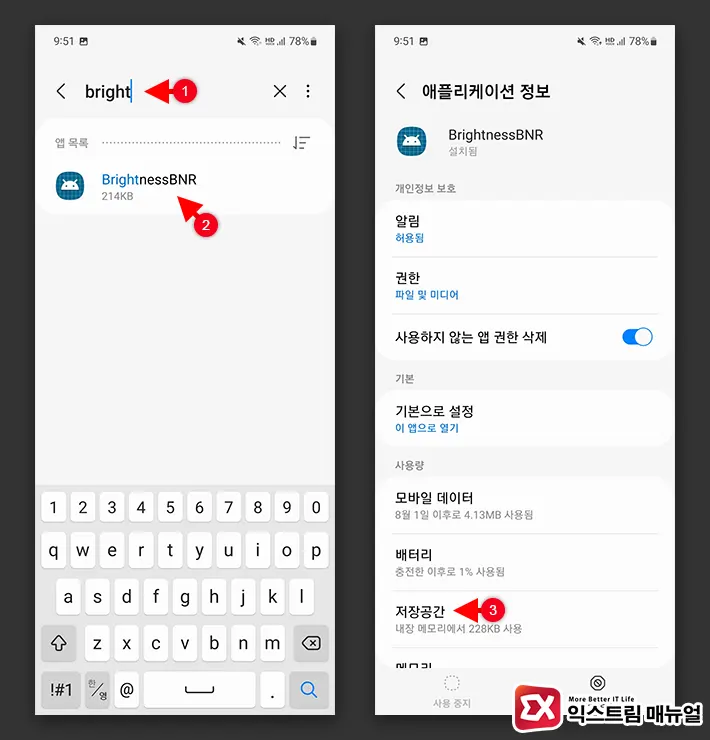
- 앱 검색 화면에서 BrightnessBNR을 검색해 터치합니다.
- 애플리케이션 정보 화면 하단의 저장공간을 터치합니다.
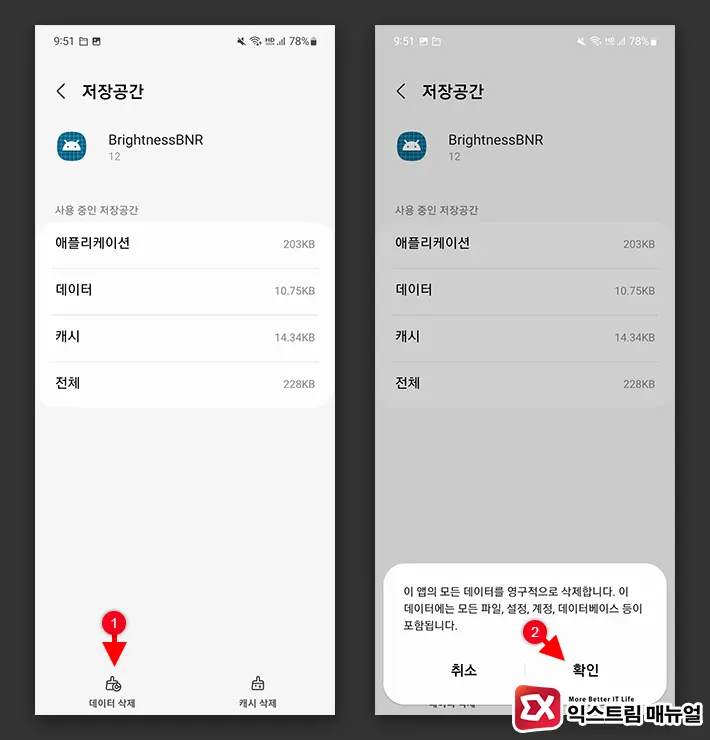
- 저장공간 화면 하단의 데이터 삭제 버튼을 터치합니다.
- BrightnessBNR의 데이터를 영구적으로 삭제한다는 안내 메시지가 뜨면 확인을 터치합니다.
💡 데이터를 삭제할 경우 캐시도 함께 삭제되지만 만일 캐시 삭제 버튼이 활성화되어 있다면 캐시 또한 마찬가지로 삭제합니다.
자동 밝기 초기화를 이용하면 잘못 학습된 밝기 오류를 해결할 수 있으며 사용자의 패턴을 다시 학습하게 되니 자동 밝기가 만족스럽지 않다면 위 방법을 이용해 보시길 바랍니다.



